


在Windows 7系统中,浏览器是我们日常网络浏览和信息获取的重要工具。然而,默认情况下,Windows 7可能会将Internet Explorer设置为默认浏览器,而您可能更喜欢其他浏览器,比如Google Chrome、Mozilla Firefox等。本文将向您介绍如何在Windows 7系统中设置您偏好的浏览器为默认浏览器,让您更轻松地享受上网浏览的乐趣。
具体方法如下:
1、启动电脑,进入Windows 7系统,点击左下角的「开始」按钮。

2、随后在「开始」面板中选择「默认程序」。
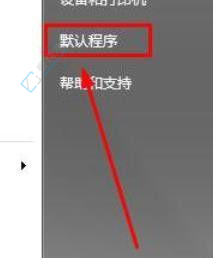
3、打开「默认程序」功能界面后,需要点击「设置默认程序」选项。

4、点击「设置默认程序」后,即可看到电脑上的程序列表。
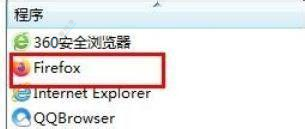
5、接着找到您希望设为默认的浏览器。
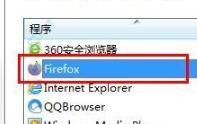
6、点击后选择「设为默认程序」,即可将浏览器设定为默认使用的浏览器。
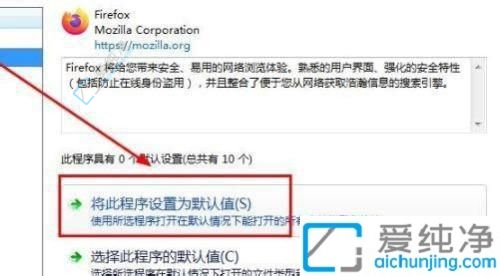
通过本文介绍的方法,您可以在Windows 7系统中轻松地设置您偏好的浏览器为默认浏览器,提升您的上网浏览体验。无论是Google Chrome、Mozilla Firefox还是其他浏览器,都可以根据个人喜好进行设置。在享受网络世界的同时,也不要忘记保持浏览器和系统的安全更新,以确保您的网络安全。
| 留言与评论(共有 条评论) |